大家都知道在Excel表格的使用过程,常常需要使用到合并单元格的这个功能。而需要操作合并单元格功能的时候,都需要将手移到鼠标上进行选择,非常费时间。如果有合并单元格的功能快捷键就方便多了!今天,小编就给大家介绍一下Excel表格表格合并单元格快捷键设置方法。赶紧来学习一下吧!
一、Excel表格合并单元格快捷键简单用法:
1、先合并一次单元格,然后合并单元格的快捷键就便车了:Alt+回车。
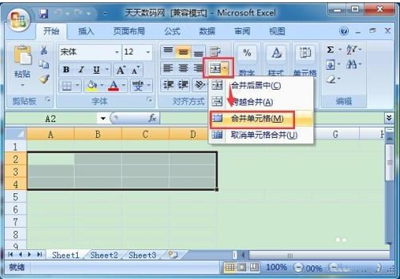
2这个方法适合短暂的使用合并单元格的快捷键的功能,如果需要经常使用,请看下面的教程。
二、Excel表格合并单元格快捷键复杂用法:
1、打开Excel表格,然后点击Excel表格最左上角的自定义快速访问工具栏。点击之后,选择其他命令
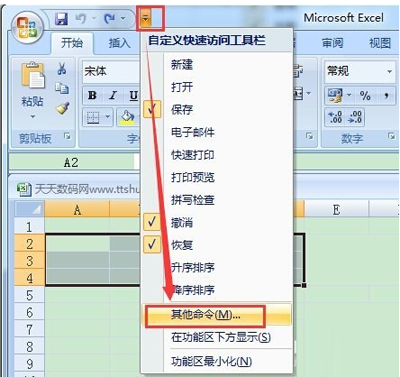
2、从下列位置选择命令,这里选择开始选项卡。然后找到合并后居中,然后点击添加按钮,添加到右侧之后,点击保存。
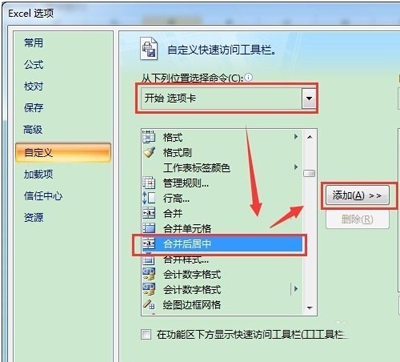
3、保存之后,Excel表格左上角的快速访问栏目里面就有了合并单元格的选项了,如下图所示。
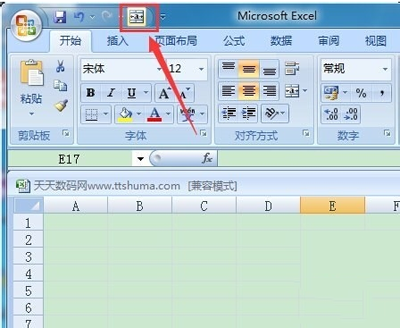
4、按下Alt就能看到快速访问工具栏索对应的数字了。如下图,小编合并单元格对应的数字是4。那么我的Excel表格合并单元格的快捷键就是Alt+4 。如果你的是6,那么你的合并单元格的快捷键就是Alt+6。要注意的是,这里的数字,是字母上面的那排数字。如果按的键盘右侧的数字是没有用的。
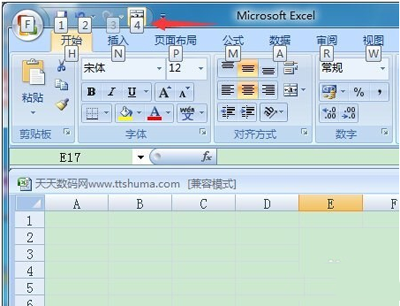
【Excel表格合并单元格快捷键设置方法】相关文章:
